萬盛學電腦網 >> windows 7教程 >> 最詭
最詭
Win7系統發布已經兩年多了,很多人已經對win7的操作非常熟練,並且win7的簡單和可玩性都給人留下深刻印象。相比於一般的常用軟件,win7系統顯然十分龐大,不同的用戶使用以及各種軟件之間的兼容性等,都可能在日常中讓我們遇到始料未及的頭疼事兒,明明很簡單,就是無法恢復到正常狀態,而本文,我們通過幾個win7中長遇到的小故障與大家分享,希望能夠起到舉一反三的作用,去探索更多的win7故障解決小技巧。
一、附件中的小工具神秘失竊?
我們都知道,在win7系統中附加了很多實用性的小工具,如計算器、畫圖等等,有時錯誤的操作會導致功能表中的快捷方式丟失,我們可以使用搜索命令調出相關工具。方法如下:
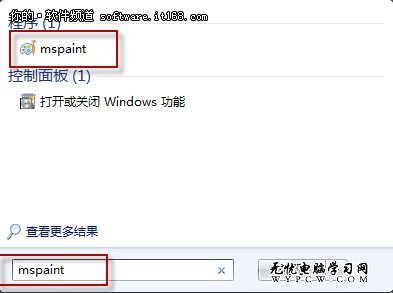
1.在開始菜單的搜索欄中鍵入相關命令。以畫圖工具為例,鍵入mspaint,並調用。
注:其他常用命令如下:
計算器 calc
寫字板 wordpad
記事本 notepad
便 簽 stikynot(For Win7)
截圖工具snippingtool(For win7)
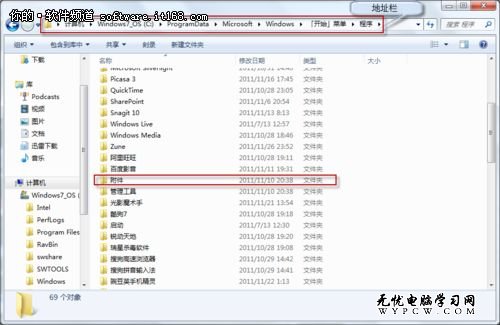
2.鍵入指令畢竟不是長久之計我們還可以從其他運行正常的計算機中復制一份完整的文件到自己的計算機即可。對於Win7系統,可以在地址欄中鍵入路徑:%systemdrive%\ProgramData\Microsoft\Windows\Start Menu\Programs復制“附件”文件夾來替換已損文件夾,一切恢復原狀。
二、DIY登陸界面,我的Win7我做主
有朋友抱怨,炫酷Win7系統的登陸界面卻一成不變,有辦法改變嗎?答案是肯定的!
(一)添加問候語
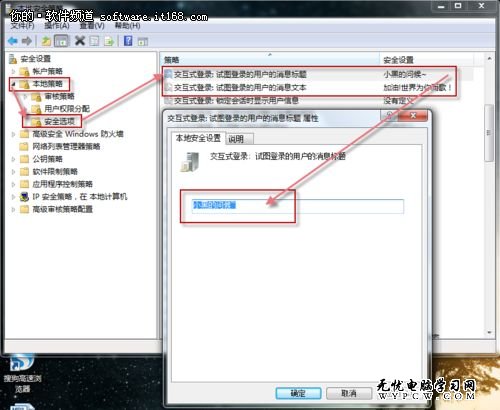
1.使用開始菜單下的搜索欄鍵入“secpol.msc”選擇secpol。
2.展開本地安全策略編輯窗口下的“本地策略”,並雙擊“安全選項”節點,在右側詳細目錄中雙擊“交互式登錄:試圖登錄的用戶的消息標題”。為個性信息設置一個標題。
3.雙擊“交互式登錄:試圖登錄的用戶的消息文本”。更改對話框說明選項卡下的文本數據作為登錄前顯示的文本,保存。
大功告成,重新啟動計算機後你就會看見自己的個性問候語了。
windows 7教程排行
操作系統推薦
相關文章
- 没有相关操作系統



